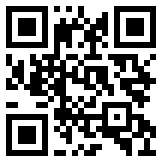使用自定义线型和舱口增强您的 Bluebeam 游戏
Bluebeam 预加载了各种默认线型和剖面线以应用于标记对象。当您使用“属性”选项卡修改对象的线型或填充图案时,默认情况下您将看到以下内容:
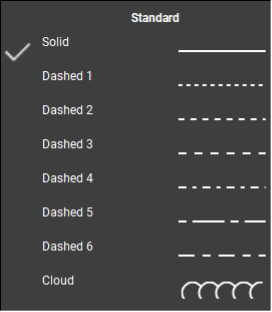
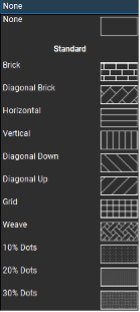
它们适用于大多数应用程序,但一些精明的用户会希望扩展他们的功能。Bluebeam Revu 允许您创建精美细节的自定义线型和剖面线 - 操作方法如下:
自定义线型
选择一个对象并使用“样式”下拉菜单,然后选择“管理...”这将打开一个新窗口,默认情况下您将在其中看到“标准”和“高级”线型集。您无法修改“标准”集(这可以防止您搬起石头砸自己的脚),但您可以使用“添加”按钮创建新的不同线型集。一旦有了新的线型集,您就可以添加单独的新线型。如果您已经制作了一些文件(.blx 文件),则可以使用“导入...”按钮导入它们。
进入“线条样式编辑器”菜单后,您可以开始创建自定义线型。首先命名线型并根据需要提供描述。然后在左下角,单击绿色加号以添加线型的新组件。您可以添加破折号、空格、点、文本或矢量。前四个选项是相当不言自明的。矢量分量可以由线段、圆弧和圆组成。填充选项在矢量排列之前和之后创建额外的空间。如果矢量进入灰色阴影区域,它们将与前一个或下一个分量重叠。通过单击鼠标图标,选择您绘制的圆弧,然后拖动圆弧末端的黄色节点,可以修改圆弧的长度以形成 90 度以外的角度。
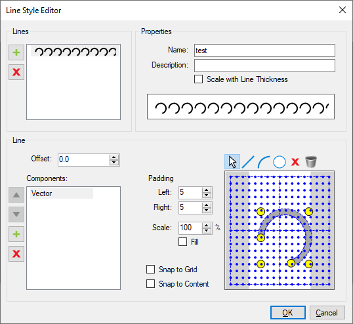
在线条样式编辑器中修改圆弧矢量分量
您还可以通过将多条自定义线堆叠在一起来创建更复杂的线型。单击左上角的绿色加号以添加另一行。这些线可以垂直偏移以创建复杂的特征,例如铁轨。
定制舱口
选择一个对象并使用“剖面线”下拉菜单,然后选择“管理...”这将打开一个新窗口,默认情况下您将在其中看到“标准”剖面线集。您可以修改此“标准”集(与自定义线型集不同)。您可以使用“添加”按钮创建新的不同的剖面线组。一旦有了新的集合,您就可以添加单独的新舱口。如果您已经制作了一些(.bhx 文件),您可以使用“导入...”按钮导入它们。建筑行业的许多人会很高兴知道,在此菜单中还有一个用于导入 AutoCAD 图案的按钮,因此您不必从头开始创建这些图案。
进入“管理填充图案集”菜单后,您可以开始创建自定义填充。首先命名舱口并根据需要提供描述。阴影线可以由线段、小点和大点组成。将它们拉进来并在左下角实时观看预览更新。虽然圆弧不可用,但在标记上下文中看到一些线段可以很好地近似曲线。
虽然这并没有涵盖自定义线型和填充设计的所有细节,但它足以让您顺利创建自己设计的干净且专业的标记对象。自定义线型和剖面线对我的工程图至关重要,我希望它们也能极大地提高您未来工作的质量。
上一篇:Bluebeam 土地开发量
 售前咨询专员
售前咨询专员